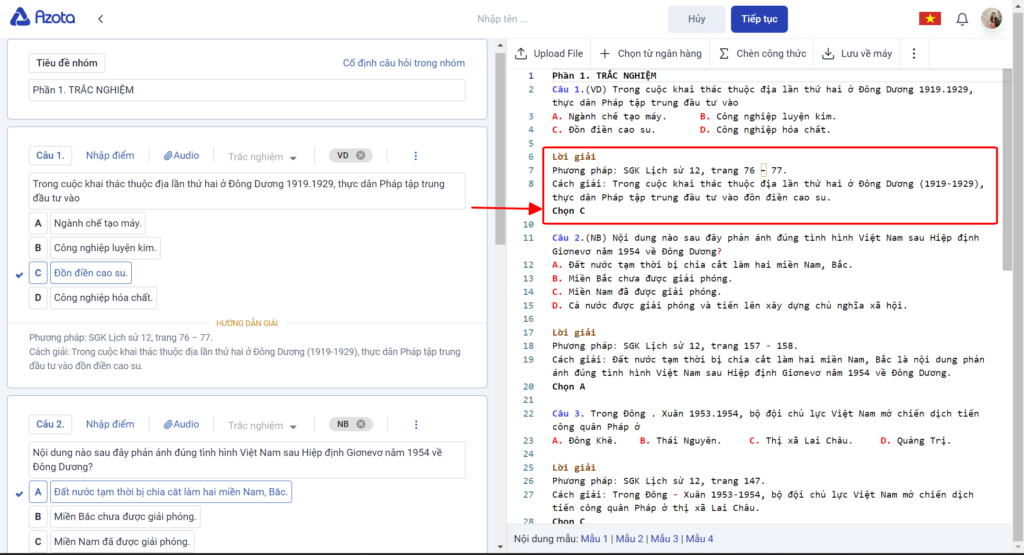Cách cài đặt đáp án cho đề trắc nghiệm
Giáo viên có thể cài đặt đáp án để hệ thống chấm điểm dựa trên đáp án giáo viên đã cài đặt
Hệ thống hỗ trợ các cách cài đặt đáp án:
- Với đề không có nội dung (thường được tạo với mục đích chấm phiếu tô Offline trên App): Tạo từ file excel, nhập tay đáp án
- Với đề đã có nội dung: Tạo bảng đáp án, bôi màu hoặc gạch chân đáp án, tick chọn trực tiếp hoặc thêm vào giải thích
1- TẠO ĐÁP ÁN TỪ FILE EXCEL (sử dụng cho chấm phiếu tô Offline trên App)
Bước 1: Tại Màn hình chính (Dashboard), chọn “Đề thi”, chọn “Tạo đề thi”
Bước 2: Chọn vào mục “Chọn File hoặc kéo thả File vào đây”, tải lên File Excel đáp án
Trường hợp chưa có File Excel đáp án mẫu, vui lòng click vào “File Excel bảng đáp án đề Offline” để tham khảo File mẫu
Bước 3: Nhập các trường thông tin bắt buộc (Tên đề, Thang điểm, Khối học, Môn học)
Bước 4: Ấn “Lưu” để đi tới Cấu hình Đề thi Offline và tiến hành chấm bài
2 – NHẬP TAY ĐÁP ÁN
Bước 1: Tại trang chủ trên App, chọn mục “Đề thi”
Bước 2: Chọn “Tạo đề thi”, kéo xuống chọn “Tạo đề Offline thủ công”
Bước 3: Nhập các trường thông tin chung bắt buộc: Tên đề, Thang điểm, Khối học và Môn học
Bước 4: Nhập mã đề và đáp án từng câu hỏi, chọn “Thêm mã đề” để thêm các mã đề khác (nếu có), sau đó ấn “Lưu”
3- TẠO BẢNG ĐÁP ÁN
** Tạo bảng đáp án trên đề gốc trước khi tải lên hệ thống
– Sau khi kết thúc đề, gõ “BẢNG ĐÁP ÁN” để bắt đầu tạo bảng đáp án
– Nhập đáp án đúng của các câu
Câu trắc nghiệm: 1-A hoặc 1A hoặc 1.A đều được chấp nhận
Câu điền từ: 1-nội dung đáp án hoặc 1.nội dung đáp án, mỗi đáp án điền từ trong cùng 1 câu cách nhau bởi dấu “|” (ví dụ: 1. hello|hi)
** Tạo Bảng đáp án trực tiếp trên phần Tự soạn đề
– Sau khi kết thúc đề, gõ “BẢNG ĐÁP ÁN” hoặc “ANSWER KEY” (với đề Tiếng Anh) để bắt đầu tạo bảng đáp án
– Nhập đáp án đúng của các câu:
Câu trắc nghiệm: 1-A hoặc 1A hoặc 1.A đều được chấp nhận
Câu điền từ: 1-nội dung đáp án hoặc 1.nội dung đáp án, mỗi đáp án điền từ trong cùng 1 câu cách nhau bởi dấu “|”
4 – BÔI MÀU ĐÁP ÁN
– Tại File đề gốc, bôi màu vào đáp án đúng A,B,C,D…(màu của đáp án đúng phải khác màu toàn bộ văn bản)
– Có thể bôi màu cả đáp án A,B,C,D…và toàn bộ nội dung hoặc chỉ bôi màu vào đầu chữ cái đáp án A,B,C,D…
– Với những đề vừa có bảng đáp án, vừa được bôi màu đáp án, hệ thống sẽ ưu tiên nhận diện theo Bảng đáp án
5. GẠCH CHÂN ĐÁP ÁN
– Tại File đề gốc, gạch chân vào đáp án đúng A,B,C,D…
– Có thể gạch chân cả đáp án A,B,C,D…và toàn bộ nội dung hoặc chỉ gạch chân vào đầu chữ cái đáp án A,B,C,D…
– Với những đề vừa có bảng đáp án, vừa được gạch chân đáp án, hệ thống sẽ ưu tiên nhận diện đáp án theo Bảng đáp án
6. TICK CHỌN TRỰC TIẾP VÀO ĐÁP ÁN
– Tại màn hình Tự soạn đề, sau khi hoàn thành xong nội dung đề, tick vào đáp án đúng của từng câu phía màn hình bên trái
– Để bỏ chọn đáp án: Thực hiện tick thêm lần nữa vào đáp án đó
7. SOẠN ĐÁP ÁN ĐÚNG TRONG PHẦN LỜI GIẢI
Thực hiện cài đặt đáp án đúng theo cấu trúc
NHÓM (nếu có)
CÂU…
Lời giải
Nội dung lời giải
Chọn…